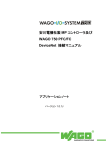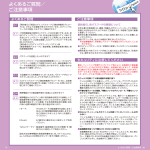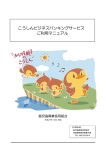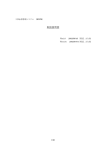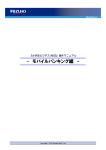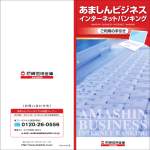Download 3 - 広島県信用組合
Transcript
ケンシンインターネットバンキング ( 法人向け ) 操作説明書 http://www.hiroshima-kenshin.co.jp/ ケンシンインターネットバンキング ( 法人向け ) 操作説明 目次 ■1.ご利用にあたって 1 ■2. ログインの操作方法 (1) 初めてご利用いただく場合 [1] ログイン ID の取得 3 [2] マスターユーザ(管理者)の登録 5 (2) 担当者の登録 [1] 担当者の登録について 7 [2] 一般ユーザ(担当者)の登録 7 (3) ログインの方法 10 (4) お知らせ 12 ■3. お取引の操作方法 (1) 残高照会 14 (2) 入出金明細照会・振込照会 16 (3) 振込振替 [1] 入金先個別指定による振込振替 18 [2] 最近の入金先履歴/入金先口座一覧から選択による振込振替 23 [3] 入金先口座の登録削除 26 [4] 依頼内容の照会・取消 28 [5] 振込・振替におけるご注意事項 29 (4) パスワード等の変更 [1] ログインIDの変更 30 [2] パスワードの変更 31 [3] マスターユーザの情報変更 32 広島県信用組合 1 ご利用にあたって ●ご利用いただける方 1. 法人、個人事業主のいずれかであること 2. 当組合の本支店に普通預金口座または当座預金口座をお持ちであること 3. 個人および法人とし、当組合の営業エリアにお住いもしくは職場がある方、営業エリアで事業を 営んでおられる方々 ※任意団体および権利能力なき社団・財団は利用できません。 3. インターネット回線に接続できるパソコン環境をお持ちの方 4. 電子メールアドレスをお持ちの方 (振込・振替等を受付した際にお取引の確認通知メールをお送りします) ご利用いただくには事前にお申込みが必要です。 お近くの広島県信用組合にて利用申込書によりお申込みをしてください。 ご利用にあたって 1 ● ご 利 用 い た だ け る パ ソ コ ン環境 インターネット上の盗聴・改ざん・システムへの不正侵入などに対して、最新の暗号方式である 128 ビット SSL 方式を採用しております。 SSL128bit が動作する通常のブラウザ(インターネット閲覧ソフト)が動作するパソコンとインター ネット接続環境があればサービスを受けることができます。 インターネットに接続できれば、アナログ回線でもデジタル回線(ISDN)でも利用可能です。 インターネットバンキングで、正常な画面表示及び画面遷移の動作確認が取れている OS、ブラウザの 組み合わせは以下の通りです。 確認済みのOS、ブラウザは全て日本語版で、最新のセキュリティープログラム(高度暗号化パック等) をインストールしていることが前提です。 対象 OS 対象ブラウザ Internet Explorer6.0 Windows2000 *1 FireFox3.5 Internet Explorer6.0 *2 Internet Explorer7 *2 WindowsXP Internet Explorer8 *2 Windows FireFox3.5 Internet Explorer7 *2 WindowsVISTA Internet Explorer8 *2 FireFox3.5 Internet Explorer8 *2 Windows7 FireFox3.5 1 広島県信用組合 対象 OS 対象ブラウザ Safari4.0 MacOS X(10.5) FireFox3.5 Mac Safari4.0 MacOS X(10.6) ご利用にあたって 1 FireFox3.5 ※1 Windows2000 につきましては、高度暗号化パックもしくはサービスパック 2 以降が適用されて いることが条件となります。 ※2 取引照会業務にて API ダウンロードボタンを、Tab キーでカーソルを移動させて選択した後に、 スペースキーでボタンを押下しますと、Windows のダウンロードブロック機能によりダウンロー ドが実行できません。この場合、マウスクリックもしくは Enter キーによる押下で問題なくダウ ンロードできます。 新しい OS やブラウザの対応状況など、最新情報については下記 NTT データが提供するサービスのペー ジをご確認下さい。 http://www.dokodemobank.ne.jp/ asp/browser1.asp 2 広島県信用組合 2 ログインの操作方法 1)初めてご利用いた だ く 場 合 [1 ] ロ グ イ ン I D の 取 得 ログイン ID は初回ご利用時にお客様ご自身で作成していただきます。 インターネットバンキングをご利用するにあたり、ログイン ( 接続 ) する際に必要となります。 既にログイン ID を取得している場合、次の「 2)ログイン」に進んでください。 ① 広島県信用組合のホームページを開いてください。 法人用のログインボタンを押してください。 (図中 [A]) ログインの操作方法 2 ② ログイン画面が表示されます。 [ログインID取得]ボタンを押してください。 (図中 [B]) 初回ログインパスワードを入力するときに、よりセキュリティーの高いソフトフェアキー ボードをご使用いただけます。図中 [C] の入力欄横にある「ソフトウェアキーボードを開く」 をクリックしてご使用ください。 3 広島県信用組合 ③ 「サービス開始登録1」画面が表示されます。 「手続き完了のお知らせ」に記載された ・代表口座の 3 桁の支店番号(図中 [D]) ・科目(図中 [E]) ・7 桁の口座番号(図中 [F]) を入力してください。 ④ 引き続き ・初回ログインパスワード(図中 [G]) ・初回確認用パスワード(図中 [H]) を入力し、[次へ]ボタンを押してください。 (図中 [I]) ログインの操作方法 2 ⑤ 「サービス開始登録2」画面が表示されます。 お客様が使用したい任意のマスターユーザ ( 管 理者 ) 用のログイン ID を入力してください。 (図中 [J]) 確認のためもう一度、マスターユーザ ( 管理 者 ) 用のログイン ID を入力してください。 (図中 [K]) [ 実行 ] ボタンを押してください。 (図中 [L]) ログイン ID は、6 ∼ 12 桁の半角英数字を使用してください。(記号はお使いいただけません) 英文字と数字を必ず1文字以上組合せてください。 英字の大文字と小文字を区別しますので、ご注意ください。 入力したログイン ID を他のご利用者様が登録されている場合は、同じログイン ID ご登録いただけません。別の ID をご登録ください。 4 広島県信用組合 ⑥ 「サービス開始登録結果」画面が表示されます。 登録をしようとしているログイン ID を確認し てください。 (図中 [M]) ご確認後、[確認]ボタンを押してください。 (図中 [N]) ⑦ 再びログイン画面に戻ります。 次 項 [ 2 ] マ ス タ ー ユ ー ザ ( 管 理 者 ) の 登録にお進みください。 [2 ] マ ス タ ー ユ ー ザ ( 管 理 者 ) の登録 ログインの操作方法 2 ① ログイン画面を表示してください。 ・[1] の手順で取得したログイン ID (図中 [A]) ・「手続き完了のお知らせ」に記載されている 初回ログインパスワード (図中 [B]) を入力し、[ログイン]ボタンを押してくださ い。 (図中 [C]) ② 「パスワード強制変更」画面が表示されます。 ・ 「手続き完了のお知らせ」に記載されている、 初回ログインパスワードを入力 (図中 [D]) ・新しいログインパスワードを入力 (確認用あわせて2箇所、図中 [E]) ・ 「手続き完了のお知らせ」に記載されている、 初回確認用パスワードを入力 (図中 [F]) ・新しい確認用パスワードを入力 (確認用あわせて2箇所、図中 [G]) を行った後、[ 実行 ] ボタンを押してください。 (図中 [H])。 5 広島県信用組合 ③ 「連絡先登録」画面が表示されます。 ・マスターユーザ ( 管理者 ) の名前を漢字で入 力。 (図中 [I]) ・マスターユーザ ( 管理者 ) のメールアドレス を入力。 (確認用あわせて2箇所、図中 [J]) ・前項で設定した確認用パスワードを入力 (図中 [K]) を行った後、[ 実行 ] ボタンを押してください。 (図中 [L])。 ログインの操作方法 2 以上で登録完了です。 サービスメニュー画面が表示され、各種サービスをご利用することができます。 次回ご利用時からは「サービス開始登録」は不要となり、ログイン後、直ぐにサービスメニュー 画面が表示されるようになります。 6 広島県信用組合 2)担当者の登録 [1 ] 一 般 ユ ー ザ ( 担 当 者 ) の 登録について マスターユーザ ( 管理者 ) が一般ユーザ ( 担当者 ) のログインIDを設定することで、複数の方が 一般ユーザ ( 担当者 ) としてインターネットバンキングをご利用いただけます。 マスターユーザ ( 管理者 ) は「一般ログインID登録実行」画面にて、一般ユーザ ( 担当者 ) のロ グインID、初回ログインパスワード、初回確認用パスワードを設定します。同時にサービスの 利用権限、お申込口座の利用権限を設定します。 一般ユーザ ( 担当者 ) は、初めてサービスを利用する時にログインIDと初回ログインパスワード でログインします。その際、パスワードの変更画面へ遷移しますので、パスワードの変更を行っ てください。 一般ユーザ ( 担当者 ) は最大 19 名までご登録いただけます。 1契約内において、2名以上の方が同時にログインすることはできません。 ログインの操作方法 2 一般ユーザ ( 担当者 ) 宛に送信される電子メールについては、同時にマスターユーザ ( 管理者 ) に対しても送信されます。ただし、同じ電子メールアドレスを登録された場合は1つの送信とな ります。 [2 ] 一 般 ユ ー ザ ( 担 当 者 ) 用 ログイン ID の取得 ① ログイン画面を表示してください。 ・2-1)-[1] で取得したマスターユーザ ( 管理者 ) 用ログイン ID(図中 [A]) ・2-1)-[2] で取得したマスターユーザ ( 管理者 ) 用ログインパスワード(図中 [B]) を入力し、[ログイン]ボタンを押してくださ い。 (図中 [C]) 次のページに続く 7 広島県信用組合 ② 「アカウントアクセス」画面が表示されます。 左部メニューより [ 一般ログインID登録 ] ボタンを押してください。 (図中 [D]) ログインの操作方法 2 ③ 「一般ログインID登録実行画面」が表示されます。 下記必要事項の入力・選択をしてください。 a) 一般ユーザ ( 担当者 ) の基本情報 (図中[E]) 一般ユーザ ( 担当者 ) に与える 、任意の ログイン ID を入力 (確認用あわせて2箇所) 一般ユーザ ( 担当者 ) に与える 、任意の ログインパスワードを入力 (確認用あわせて2箇所) 一般ユーザ ( 担当者 ) 名を入力 一般ユーザ ( 担当者 ) のメール アドレス を入力 b) サービスの利用権限(図中[F]) 一般ユーザ ( 担当者 ) 毎に利用 できる機 能を選択 利 用 を 許 可 す る 機 能 の チ ェ ッ クボックス を ク リ ッ ク し 、 印 を つ け て く ださい。 振込、払い込みの上限金額を入力 c) 口座の利用権限 口座が複数ある場合、利用を許可する口 座を選択 8 広島県信用組合 ④ 前項で必要な事項を全て入力・選択したらマ スターユーザ ( 管理者 ) の確認用パスワード を入力し(図中 [H])、[実行]ボタンを押し てください。 (図中 [I]) ログインの操作方法 2 ログイン ID、ログインパスワードには、6 ∼ 12 桁の半角英数字を使用してください。 (記号はお使いいただけません) 英文字と数字を必ず1文字以上組合せてください。 英字の大文字と小文字を区別しますので、ご注意ください。 入力したログイン ID を他のご利用者様が登録されている場合は、同じログイン ID を ご登録いただけません。別の ID をご登録ください。 9 広島県信用組合 3)ログインの方法 ① 広島県信用組合のホームページを開いてください。 法人用のログインボタンを押してください。 (図中 [A]) ② ログイン画面が表示されます。 ログインの操作方法 2 ・2-1)-[1] で取得したマスターユーザ ( 管理者 ) 用ログイン ID(図中 [A]) ・2-1)-[2] で取得したマスターユーザ ( 管理者 ) 用ログインパスワード(図中 [B]) を入力し、[ログイン]ボタンを押してくださ い。 (図中 [C]) 次のページに続く 10 広島県信用組合 ③ 「アカウントアクセス」画面が表示されます。 この画面において a) メニュー画面左側のボタン(図中 [E])を 押すことにより、 各種登録情報の変更 振込振替依頼内容の照会、予約取消 データ伝送サービス を処理するためのページへ遷移ができます。 b) メニュー画面右側の内容より ご利用履歴(図中 [F]) お知らせ(図中 [G]) ご利用口座一覧(図中 [H]) の確認ができます。 c) メニュー画面のご利用口座一覧下側にある ボタン(図中 [I])を押すことにより 残高照会 取引照会 振込振替 を処理するためのページへ遷移できます。 ログインの操作方法 2 ● I D・ パ ス ワ ー ド の 管 理 に ついて セキュリティー確保のため ・ログインID ・ログインパスワード ・確認用パスワード は第三者に知られることのないよう、厳重に管理してください。 ID・パスワードはパソコンの画面上で変更することが可能ですので、それらを定期的に変更してく ださい。 登録されているID・パスワードの 照会に対し、当組合は回答をいたしません。 お客様がパスワードを失念したときは、当組合所定の書面により届出を行ってください。 11 広島県信用組合 4)お知らせ 当組合からのご連絡やお取引内容などをご確認していただくことができます ① ログインして「アカウントアクセス」画面を表示してください。 当組合からのご連絡やお取引内容など、お知 らせする内容がある場合、メニュー画面にお 知らせリストが表示されます。 (図中 [A]) ログインの操作方法 2 ② お知らせの内容を確認する場合、確認したい リストの先頭にあるラジオボタン(図中 [B]) を選択し、[メッセージ内容表示]ボタンを選 択してください。(図中 [C]) 未読メッセージのみ、お知らせのリストに表示されます。 既読メッセージを確認する場合や既読メッセージを削除する場合は、[全タイトル表示](図中 [D])を選択して ください。 12 広島県信用組合 ③ おしらせ画面が表示されます。 お知らせの内容が表示されますので、内容を ご確認下さい。 (図中 [E]) ④ メッセージを削除する場合は[全タイトル表 示] をクリックしてください。 (図中 [F]) ⑤ お知らせ(全タイトル表示)画面が表示されます。 削除したいリストの先頭にあるラジオボタン ログインの操作方法 2 (図中 [G])を選択し、[削除]ボタンを押し てください。 (図中 [H]) ⑥ 選択したお知らせの内容が表示されますので、 削除してもよければ[削除確認]ボタンを押 してください。 (図中 [I]) 削除が実行されます。 13 広島県信用組合 3 お取引の操作方法 1)残高照会 ご利用口座の残高を確認することができます。 ① ログインして「アカウントアクセス」画面を表示してください。 ログインの方法は、取扱説明書2.−(3)を参照してください。 ② 【ご利用口座一覧】にあるリストから残高照会 したい口座を選択し(図中 [A])、その下に ある [ 残高照会 ] ボタンを押してください。 (図中 [B]) お取引の操作方法 3 ③ 「残高照会入力画面」が表示されます。 照会用暗証番号を入力し(図中 [C])、その 下にある [ 実行 ] ボタンを押してください。 (図中 [D]) 14 広島県信用組合 ④ 「残高照会結果画面」が表示されます。 [ アカウントアクセス画面へ ] ボタンを押すと、メニュー画面へ戻ります。(図中 [E]) [振込振替]ボタンを押すと、振込・振替サービスの利用画面に移動します。(図中 [F]) (取扱説明書 3.−(3)を参照してください。) お取引の操作方法 3 15 広島県信用組合 2)入出金明細照会・ 振 込 照 会 ご利用口座の入出金明細・振込を確認することができます。 ① ログインして「アカウントアクセス」画面を表示してください。 ログインの方法は、取扱説明書2.−(3)を参照してください。 ② 【ご利用口座一覧】にあるリストから残高照会 したい口座を選択し(図中 [A])、その下に ある [ 取引照会 ] ボタンを押してください。 (図中 [B]) お取引の操作方法 3 ③ 「取引照会入力画面」が表示されます。 照会種類を選択し(図中 [C])、照会用暗証 番号を入力したあと(図中 [D])、その下に ある [ 実行 ] ボタンを押してください。 (図中 [E]) 16 広島県信用組合 照会種類は以下の通りです。 ・最 新: 過去 1 か月以内の入出金明細 ( 最大 300 明細を上限とします ) ・本 日 : 本日の入出金明細 ・再照会 : 照会日までの照会済みの入出金明細 ・本日再照会 : 本日分の照会済みの入出金明細 ・日付指定 : 該当口座の指定日以降の入出金明細 ・日付指定 ( 再照会 ): 指定された日付の入出金明細 ④ 「入出金明細照会結果(続きなし)画面」が表示されます。 [アンサー連携ソフトウェアへのダウンロード] ボタンを押すと(図中 [F])、入出金明細をダウ ンロードすることができます (api ファイル形 式 )。 ダ ウ ン ロ ー ド フ ァ イ ル は 、 テ キ ス ト形式(タ ブ 区 切 り ) で 、E X C E L や メ モ 帳 で開くこと ができます。 E X C E L で タ ブ 区 切 り の フ ァ イ ルを開く場 合 は 、「 フ ァ イ ル の 種 類 」 を 「 す べ てのファイ ル」に設定してください。 お取引の操作方法 3 a p i フ ァ イ ル を 利 用 可 能 な 会 計 ソ フ トをご利 用 の 場 合 、ご 利 用 の 会 計 ソ フ ト へ の ダウンロー ド が 可 能 で す ( く わ し く は 、 ご 利 用 のソフト ウェア販売元へお尋ねください )。 [ アカウントアクセス画面へ ] ボタンを押すと、メニュー画面へ戻ります。(図中 [G]) [振込振替]ボタンを押すと、振込・振替サービスの利用画面に移動します。(図中 [H]) (取扱説明書 3.−(3)を参照してください。) 17 広島県信用組合 3)振込・振替 [1 ] 入 金 先 個 別 指 定 に よ る 振 込・振替 金融機関名・支店名・口座の種類・口座番号・振込先人名を直接入力して振込・振替を行うことがで きます。 即時振込のほか、振込指定日に5翌営業日先までの営業日を指定することで振込予約が可能です。 ① ログインして「アカウントアクセス画面」を表示してください。 ログインの方法は、取扱説明書2.−(3)を参照してください。 ② 【登録口座一覧】にあるリストから支払い口座 を選択し(図中 [A])、その下にある [ 振込振 替 ] ボタンを押してください。 (図中 [B]) お取引の操作方法 3 ③ 「入金先選択画面」が表示されます。 下部メニューより [ 入金先個別指定(検索)] ボタンを押してください。 (図中 [C]) 18 広島県信用組合 ④ 「金融機関検索1」画面が表示されます。 a) 当組合の口座へ入金する場合 [当組合の口座へ]ボタンを押してくだ さい。 (図中 [D]) b) 他の金融機関の口座へ入金する場合 金融機関の種類を選択してください。 (図中 [E]) 金融機関名検索文字(半角カナ1∼3文 字)を入力し [ 検索 ] ボタンを 押してく ださい。 (図中 [F]) 「 文 字 ボ タ ン 」 で 金 融 機 関 名 の最初の文 字 を ク リ ッ ク し て も 検 索 可 能 です。 ⑤ 「金融機関検索 2」画面が表示されます。 金融機関名にあるリストから入金先 金融機関 お取引の操作方法 3 を選択し(図中 [G])、[ 次へ ] ボタンを押し てください。 (図中 [H]) ⑥ 「支店検索1画面」が表示されます。 支店名検索文字(半角カナ1∼3文 字)を入 力し [ 検索 ] ボタンを押してください。 (図中 [I]) 「 文 字 ボ タ ン 」 で 金 融 機 関 名 の 最 初 の文字をク リックしても検索可能です。 19 広島県信用組合 ⑦ 「支店検索 2 画面」が表示されます。 金融機関名にあるリストから入金先金融機関 を選択し(図中 [J])、[ 次へ ] ボタンを押し てください。 (図中 [K]) ⑧ 「入金先口座指定画面」が表示されます。 ・入金先の口座の種類を選択(図中 [L]) ・入金先口座番号を入力(図中 [M]) ・受取人名(半角カナ、英数字、記号)を 入力 (図中 [N]) お取引の操作方法 3 した後、[次へ]ボタンを押してください。 (図中 [O]) 当組合の口座へお振込の場合、受取人名は省略できます。 他行の口座へお振込の場合、受取人名欄は表示されません。 ただし、一部の金融機関宛の振込、利用可能時間外にご依頼の振込等については、受取人名 の入力が必要となる場合があります。 法人については略語が使用できます。(取扱説明書・略語一覧を参照) 次のページに続く 20 広島県信用組合 ⑨ 「金額指定 [ 都度 ] 画面」が表示されます。 ・振込金額を入力(図中 [P]) ・振込指定日を選択(図中 [Q]) ・振込振替暗証番号を入力(図中 [R]) した後、[ 次へ ] ボタンをクリックしてくださ い。 (図中 [S]) ⑩ 「振込振替内容確認画面」が表示されます。 支払い口座・取引依頼内容などに誤 りがない ことを確認した後、 ・承認暗証番号(図中 [T]) ・確認暗証番号(図中 [U]) を入力し、[ 実行 ] ボタンを押してください。 (図中 [V]) 21 広島県信用組合 ⑪ 「振込振替結果画面」が表示されます。 お取引の操作方法 3 [ アカウントアクセス画面へ ] ボタンを押すと、メニュー画面へ戻ります。 (図中 [W]) [入金先口座登録]ボタンを押すと、今回指定した振込・振替先口座を登録しておくことが でき、次回より入金先口座一覧から選択して振込振替を行うことができます。 (図中 [X]) 登録の方法は、取扱説明書3.−(3)−[3]を参照してください。 [ 印刷画面へ ] を押すと、印刷用の専用画面が表示されます。ブラウザの印刷機能で印刷し てください。 ( 図 中 [ Y ] ) 22 広島県信用組合 3)振込・振替 [ 2 ] 最 近 の 入 金 先 履 歴 / 入 金先口座一覧から選択による振込振替 ・最近10回の入金先 ・事前にブラウザ画面上から、入金先口座に登録 ・振込・振替を行った後、入金先口座に登録 した入金先を選択することで、簡単に入金先を決定し振込・振替を行います。 即時振込のほか、振込指定日に翌日以降5翌営業日先までの営業日を指定することで振込予約が可能 です。 ① ログインして「アカウントアクセス画面」を表示してください。 ログインの方法は、取扱説明書2.−(3)を参照してください。 ② 【登録口座一覧】にあるリストから支払い口座 を選択し(図中 [A])、その下にある [ 振込振 替 ] ボタンを押してください。 3 お取引の操作方法 (図中 [B]) ③ 「入金先選択画面」が表示されます。 入金先の指定方法に応じて、画面下のボタン を選択します。 a) 最近 10 回の入金先(個別入力分)から 選択する場合 最近の履歴より入金先をチェックし(図 中 [C])、[ 次へ ] ボタンを押してくださ い。(図中 [D]) b) 入金先口座一覧から選択する場合 [ 入金先口座一覧 ] ボタンを押してくだ さい。(上図中 [E]) 入金先口座一覧を表示されますので、入 金先をチェックし、[次へ]ボタンを押 してください。 入 金 先 を 複 数 選 択 す る こ と で 「振込振替 金 額 」「 指 定 日 」 を 連 続 し て 入力いただ けます。 23 広島県信用組合 ④ 「金額指定 [ 都度 ] 画面」が表示されます。 ・振込金額を入力(図中 [F]) ・振込指定日を選択(図中 [G]) ・振込振替暗証番号を入力(図中 [H]) した後、[ 次へ ] ボタンをクリックしてくださ い。 (図中 [I]) お取引の操作方法 3 EDI 情報の入力欄です(図中 [J])。EDI とは「electronic data interchange: 電子データ交換」の略で、企業 間の取引に関する情報を、当事者間の取り決めに従って通信回線を介しコンピュータ間で交換するシステムのこ とです。資金移動先との取り決めにより、必要に応じて設定してください。 また、入力できる文字は半角文字で 20 文字までとなります。 ⑤ 「振込振替内容確認画面」が表示されます。 支払い口座・取引依頼内容などに誤 りがない ことを確認した後、 ・承認暗証番号(図中 [K]) ・確認暗証番号(図中 [L]) を入力し、[ 実行 ] ボタンを押してください。 (図中 [M]) 24 広島県信用組合 ⑥ 「振込振替結果画面」が表示されます。 お取引の操作方法 3 [ アカウントアクセス画面へ ] ボタンを押すと、メニュー画面へ戻ります。 (図中 [N]) [入金先口座登録]ボタンを押すと、今回指定した振込・振替先口座を登録しておくことが でき、次回より入金先口座一覧から選択して振込振替を行うことができます。 (図中 [O]) 登録の方法は、取扱説明書3.−(3)−[3]を参照してください。 [ 印刷画面へ ] を押すと、印刷用の専用画面が表示されます。ブラウザの印刷機能で印刷し てください。 ( 図 中 [ P ] ) 25 広島県信用組合 3)振込・振替 [ 3 ] 入 金 先 口 座 の 登 録 ・ 変 更・削除 定期的に振込・振替する先については、登録すると次回から入金先入力が省略できます。 ① ログインして「アカウントアクセス画面」を表示してください。 ログインの方法は、取扱説明書2.−(3)を参照してください。 ② 左側メニューにある [ 入金先口座 登録・変更・ 削除 ] ボタンを押してください。 (図中 [A]) お取引の操作方法 3 ③ 「入金先口座登録・変更・削除」画面が表示されます。 a) 入金先口座を削除する場合 入金先口座一覧より削除する入金先口座 を選択し(図中 [B])、[ 入金先口座削除 ] ボタンを押してください。 (図中 [C]) 確認画面に遷移後、内容に問題がなけれ ば [ 実行 ] ボタンを押してください。 (図中 [C]) 26 広島県信用組合 b) 入金先口座を登録する場合 [ 入金先口座登録 ] ボタンを押してくだ さい。 (図中 [D]) 「入金先口座登録画面」に遷移後、次の 項目を選択・入力してください。 ・入金先科目を選択(図中 [E] ) ・入金先口座番号を入力(図中 [F]) ・受取人名を入力(図中 [G]) ・登録名を入力(図中 [H]) ※ 登 録 名 は メ モ と し て 活 用 し て ください。 内容に問題がなければ [ 実行 ] ボタンを 押してください。 (図中 [I]) お取引の操作方法 3 入 金 先 口 座 登 録 は 、 最 大 50 0 件分の登 録が可能です。 C) 入金先口座を変更する場合 [ 入金先口座変更 ] ボタンを押してくだ さい。 (図中 [J]) 「入金先口座変更画面」に遷移後、必要 箇所を変更してください。 (図中 [K]) 内容に問題がなければ [ 実行 ] ボタンを 押してください。 (図中 [L]) 27 広島県信用組合 3)振込・振替 [4]依頼内容の照会・取消 照会・振込振替サービスで振込・振替のお手続きをいただいた内容の照会、または予約の取消ができ ます。 ① ログインして「アカウントアクセス画面」を表示してください。 ログインの方法は、取扱説明書2.−(3)を参照してください。 ② 左側メニューにある [ 依頼内容の照会・取消 ] ボタンを押してください。 (図中 [A]) お取引の操作方法 3 ③ 「取引選択画面」が表示されます。 取引内容を確認した後、[ 次へ ] ボタンを押し てください。 (図中 [B]) ④ 「振込振替履歴」画面が表示されます。 a) 振込振替依頼内容を照会する場合 一覧より照会する依頼内容を選択した後 (図中 [C])、照会用暗証番号を入力し、 [照会]ボタンを押してください。 (図中 [D]) b) 振込振替依頼内容を削除する場合 一覧より削除する依頼内容を選択した後 (図中 [C])、振込振替暗証番号を入力し、 [取消]ボタンを押してください。 (図中 [E]) 遷移した画面上で依頼内容を確認後、問 題がなければ、[実行]ボタンを押して ください。 28 広島県信用組合 3)振込・振替 [ 5 ] 振 込 ・ 振 替 に お け る ご 留意事項 振込指定日に5翌営業日先までの営業日を指定する、振込予約ができます。 予約扱いで振込・振替依頼を行った場合は、パソコンでの照会、もしくは通帳への記帳等により取 引結果を必ず照合してください。 予約扱いで振込・振替依頼を行った場合は、振込指定日早朝に資金が引落としされますので、振込 指定日前日までに振込資金をご入金ください。残高が不足している場合は、その振込・振替は取り 消しとさせていただきます。 1日あたりの振込振替限度額と本日の振込振替累積額を画面上で確認のうえ、振込・振替手続きを 行ってください。 入金先の口座の種類(科目)、口座番号、受取人名が相違していると、振込・振替できない場合が あります。 この場合、お取引店窓口にて組戻しの手続きが必要となることがありますので、十分ご確認のうえ、 お取引の操作方法 3 ご入力ください。なお、組戻しの場合、振込手数料の他に組戻し手数料が必要となることがあります。 振込・振替実行後、当組合より振込・振替受付番号を記入した電子メールをお送りしますので、必 ず内容をご確認ください。 振込・振替は、受付時限間際はお取引が集中し時間内にお取引が完了しない場合がありますので、 時間に余裕を持って操作を行ってください。 29 広島県信用組合 4)パスワード等の変 更 各種ログインID、パスワード、ご連絡先を変更することができます。 ログインID、パスワードに関しては、セキュリティーを高めるためにも定期的に変更してください。 [1]ログインIDの変更 ① ログインして「アカウントアクセス画面」を表示してください。 ログインの方法は、取扱説明書2.−(3)を参照してください。 ② 左側メニューにある [ ログインID変更 ] ボ タンを押してください。 (図中 [A]) お取引の操作方法 3 ③ 「ログイン ID 変更画面」が表示されます。 ・新しいログインIDを入力 (確認あわせて2箇所 図中 [B]) ・確認用パスワードを入力 (図中 [C]) した後 [ 実行 ] ボタンを押してください。 (図中 [D]) ログインIDは、6 ∼ 12 桁の半角英数字で入力してください。 英文字と数字を必ず1文字以上組合せてください。 英文字は大文字・小文字を区別します。 ログインIDは、お客さまがご本人であることを確認するための重要な情報ですので、第三者に知られることの ないよう厳重に管理してください。 30 広島県信用組合 4)パスワード等の変 更 [2 ] パ ス ワ ー ド の 変 更 ① ログインして「アカウントアクセス画面」を表示してください。 ログインの方法は、取扱説明書2.−(3)を参照してください。 ② 左側メニューにある [ パスワード変更 ] ボタ ンを押してください。 (図中 [A]) お取引の操作方法 3 ③ 「パスワード変更画面」が表示されます。 ・変更するのラジオボタンを選択(図中 [B]) ・現在のパスワードを入力(図中 [C]) ・新しいパスワードを入力 (確認用あわせて2箇所、図中 [D]) を行った後、[ 変更実行 ] ボタンを押してくだ さい。 (図中 [E]) この処理により、ログインしているユーザご自身のパスワードを変更することができます。 管理者はメニュー画面左側にある [ 一般ログインID変更・削除 ] ボタンを押した後の画面で、担当者のパスワー ドを一括して変更することが出来ます。 ログインIDは、6 ∼ 12 桁の半角英数字で入力してください。 英文字と数字を必ず1文字以上組合せてください。 英文字は大文字・小文字を区別します。 ログインIDは、お客さまがご本人であることを確認するための重要な情報ですので、第三者に知られることの ないよう厳重に管理してください。 31 広島県信用組合 4)パスワード等の変 更 [3 ] マ ス タ ー ユ ー ザ の 情 報 変 更 ① ログインして「アカウントアクセス画面」を表示してください。 ログインの方法は、取扱説明書2.−(3)を参照してください。 ② 左側メニューにある [ マスターユーザ情報変 更 ] ボタンを押してください。 (図中 [A]) お取引の操作方法 3 ③ 「マスターユーザ情報変更画面」が表示されます。 a) 契約者名を変更する場合 「変更する」のラジオボタンを選択 (図中 [B]) 新しい契約者名を入力 (図中 [C]) b) ユーザ名の変更をする場合 「変更する」のラジオボタンを選択 (図中 [D]) 新しいユーザ名を入力 (図中 [E]) c) 電子メールアドレスを変更する場合 「変更する」のラジオボタンを選択 (図中 [F]) 新しい電子メールアドレスを入力 (確認用あわせて2箇所 図中 [G]) をした後、確認用パスワードを入力し(図中 [H])、[ 実行 ] ボタンを押してください。 (図中 [I]) 契約者名・ユーザ名は全角で 24 文字以内を入力してください。英字の場合は、半角でも入力可能です。半角英 字の場合は 48 文字以内で入力してください。 電子メールアドレスは半角 64 文字以内の英数字記号を入力してください。電子メールアドレスとして利用でき ない「,(カンマ)」「:(コロン)」等の文字は入力できません。 32